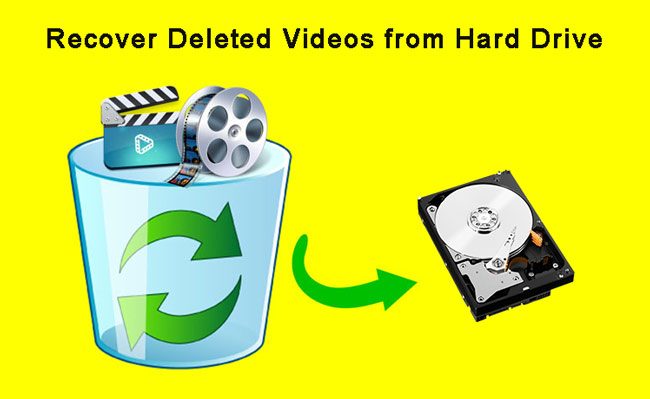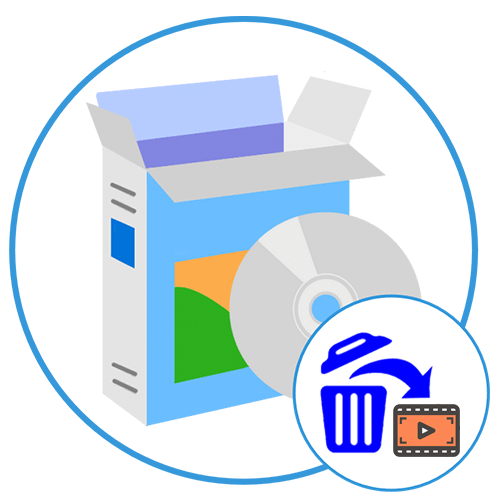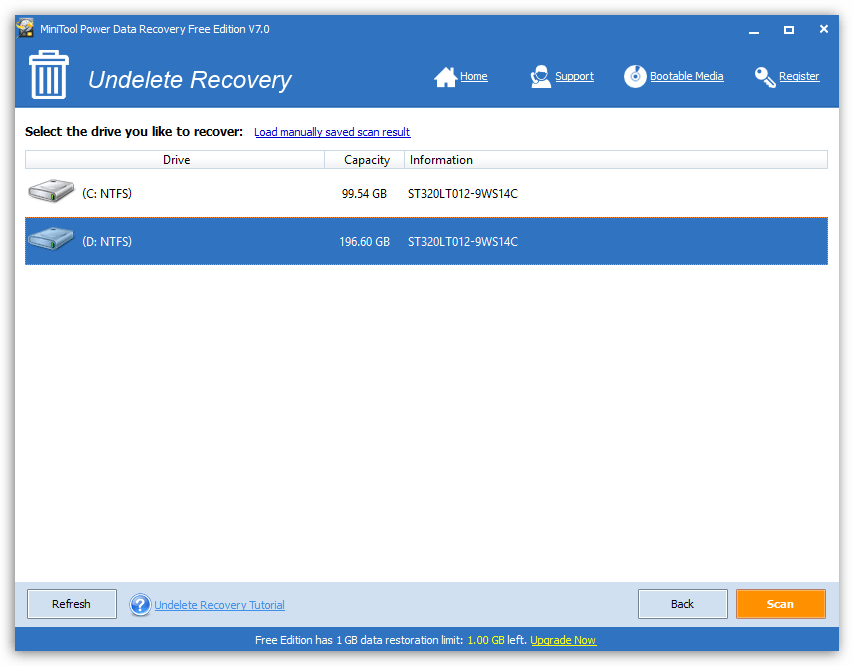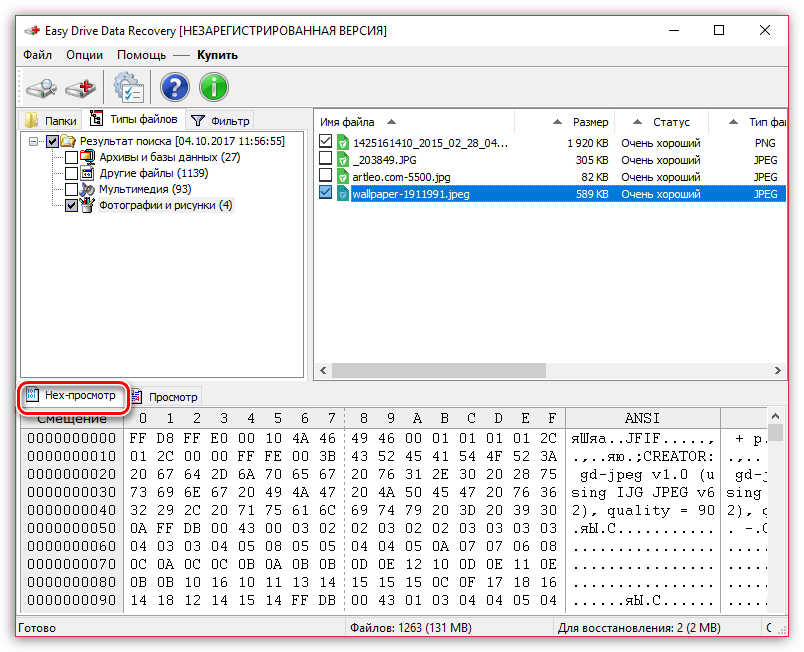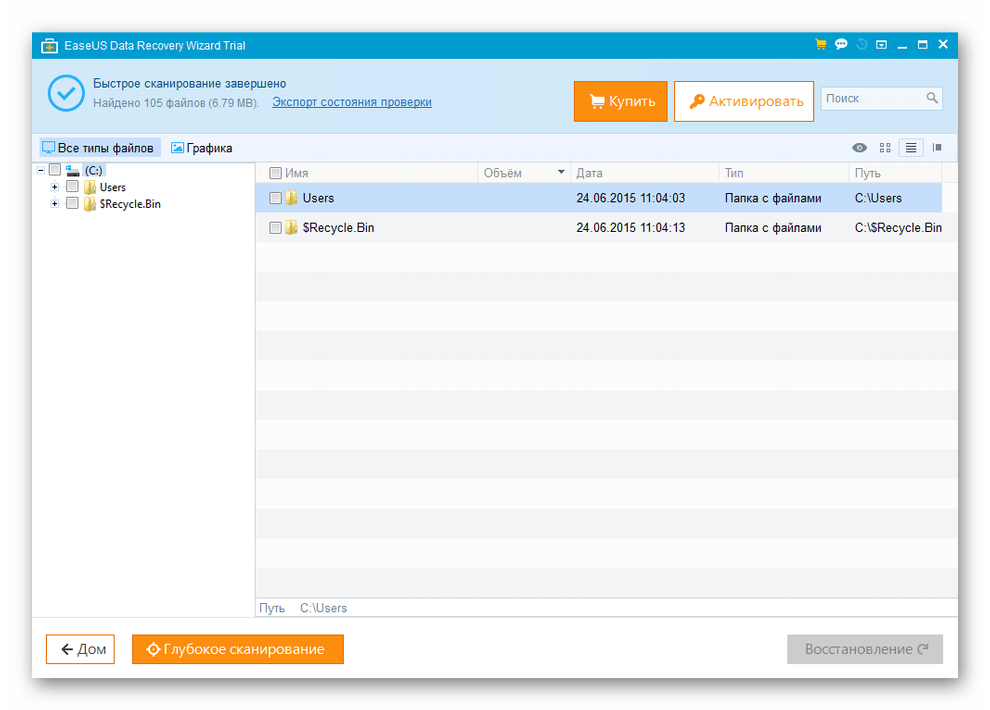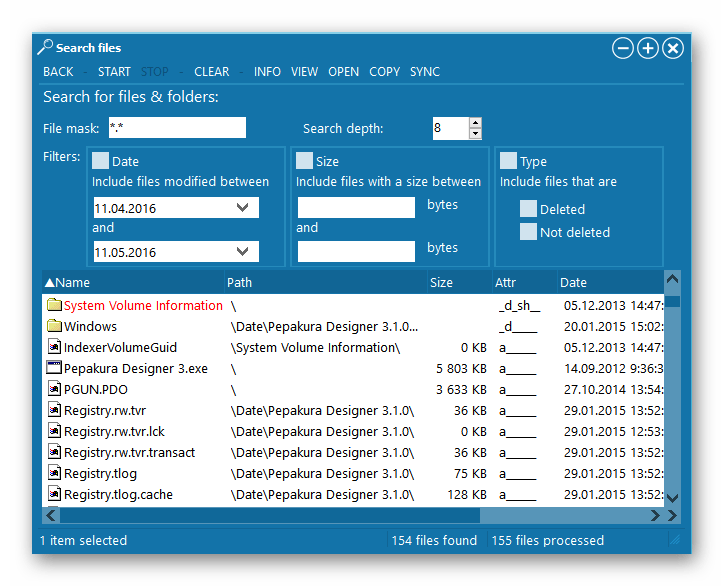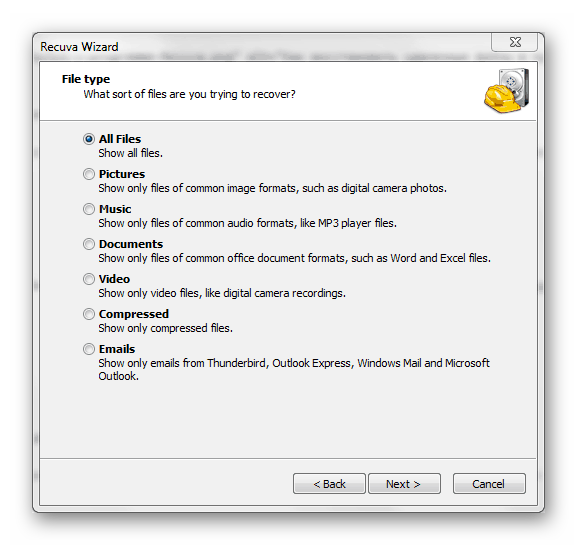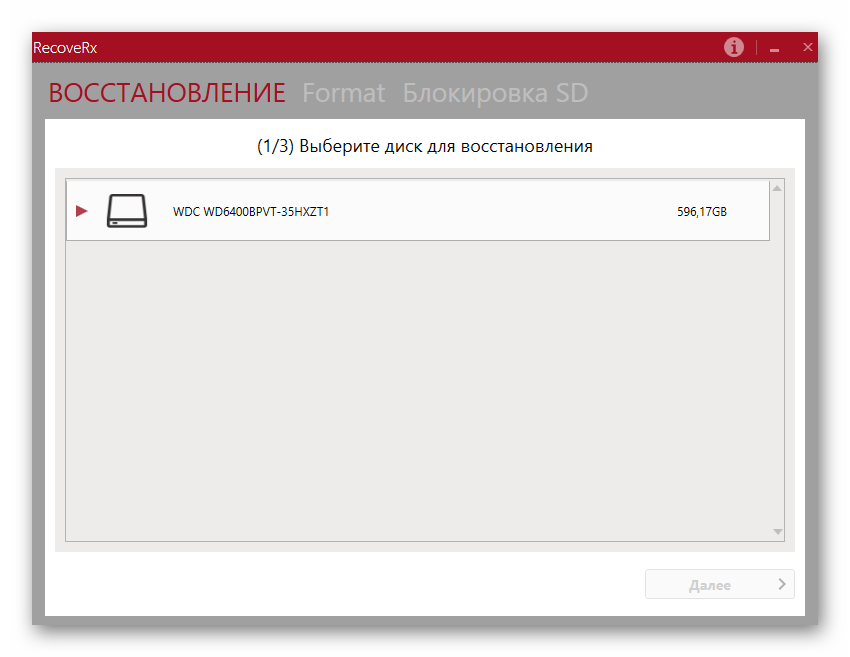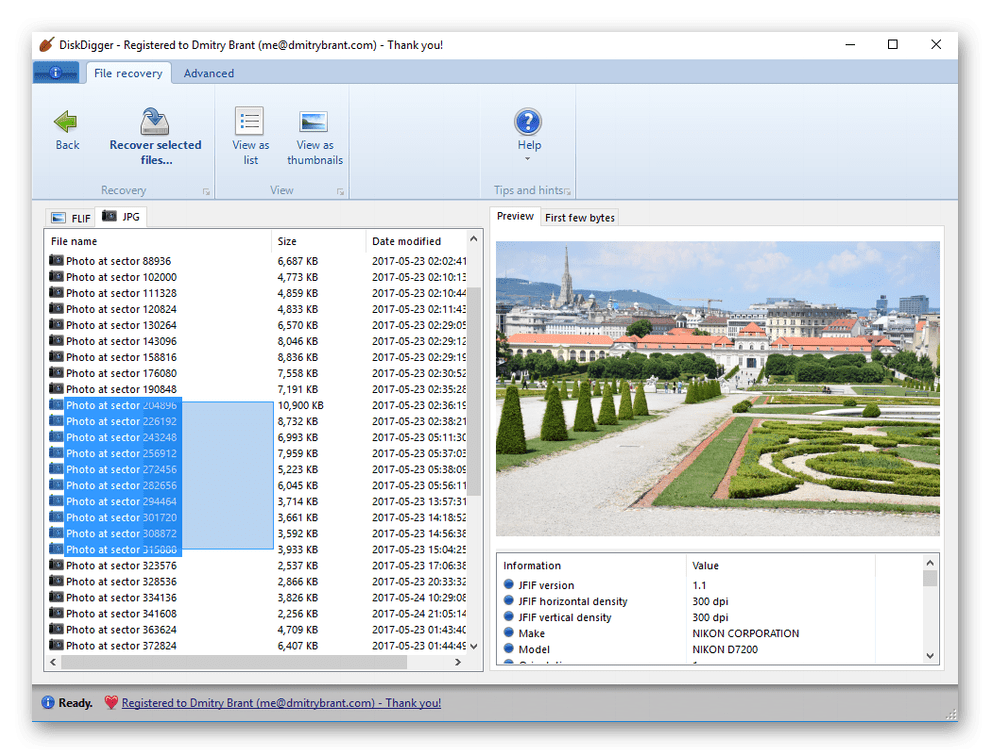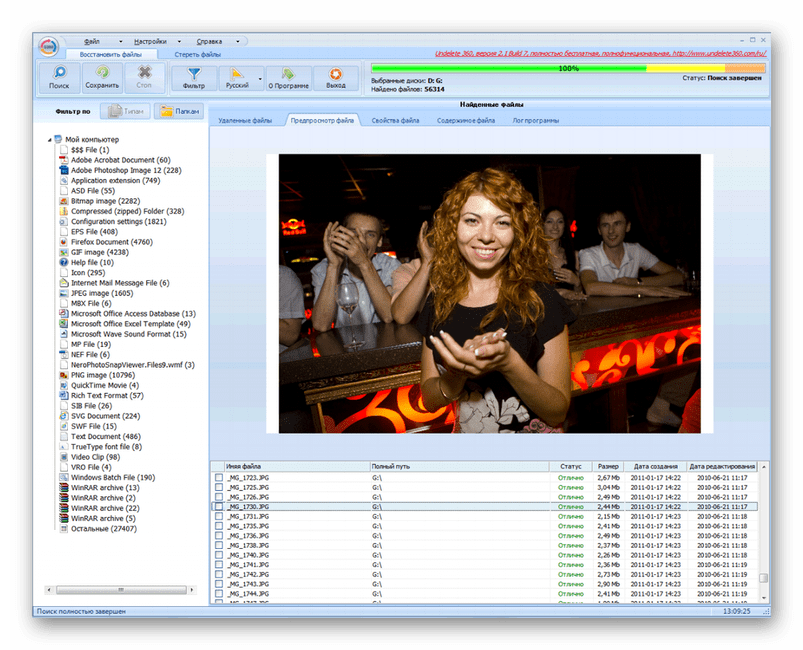Как восстановить удаленные mp4 файлы
Лучшие бесплатные программы для восстановления файлов
Стёртая информация не исчезает бесследно. Пропавшие фото и документы можно спасти, если своевременно прибегнуть к помощи специального софта. В этой статье собраны 10 наиболее эффективных и безопасных программ, выполняющих восстановление удаленных файлов. Читайте об их плюсах и минусах и выбирайте лучшую!
Скачайте лучшую программу для восстановления файлов прямо сейчас
Чтобы существенно увеличить шансы на возврат документов и фотоснимков, минимизируйте свою деятельность: не устанавливайте новых приложений и не сохраняйте ничего на диск, с которого пропала информация. Если перезапишите что-либо поверх неё, восстановление станет невозможным. По той же самой причине нельзя восстанавливать файлы на тот же носитель, с которого они пропали.
Топ-10 программ для восстановления данных
1. ФЕНИКС
Отечественный софт, который способен безопасно выполнить восстановление даже в проблемных случаях, например, после форматирования или сбоев работы системы. Имеет удобный интерфейс на русском. Даже новички, которые ранее не пользовались подобным софтом, разберутся, куда нажимать и что делать.
Интерфейс программы ФЕНИКС
Вы просто выбираете носитель, ФЕНИКС ищет пропавшие файлы и выдаёт список найденных. Вы можете выполнить фильтрацию по названию, типу и т.п. Далее вам останется только указать, что именно вернуть (для изображений есть удобная опция предпросмотра!) и дождаться окончания процесса.
Посмотрите видеоурок, чтобы узнать про все возможности программы:
Познакомьтесь с возможностями программы ФЕНИКС
2. Recuva
Бесплатная программа для реанимирования файлов с винчестеров и флешек. Занимает мало места и подходит даже неопытным пользователям. Встроенный помощник пошагово поясняет, что делать на каждом этапе. Recuva сканирует носитель, откуда были стёрты данные, выводит перечень найденного с указанием состояния (подлежит ли восстановлению). Пользователю остаётся лишь выбрать, что нужно вернуть. Recuva имеет русскоязычный интерфейс и подходит для работы на Windows XP, Vista, 7, 8, 10.
При всех достоинствах, у софта есть и минусы. Он предназначен для простых случаев, например, если вы случайно стёрли вордовский документ с флэшки. Когда пропало слишком много файлов, Recuva часто находит только часть из них. Также она не эффективна в проблемных ситуациях, например, при форматировании.
Интерфейс программы Recuva
3. Disk Drill
Хорошее приложение для восстановления удаленных файлов, которое можно скачать бесплатно. Находит и возвращает изображения, текстовые документы, аудиофайлы, пропавшие с flash-накопителей, жестких дисков и карт-памяти. Актуален как для простых случаев удаления, так и в ситуаций, как форматирование, заражение вирусом, сбой в работе системы. Есть версии для Windows и для Mac.
Интерфейс программы Disk Drill
Несмотря на то, что приложение позиционируется, как бесплатное, у Disk Drill есть платная Pro-версия. Именно она предлагает все заявленные функции. В бесплатной можно реанимировать не более 500 Мб – это всего 10 фотографий высокого качества. Кроме того, доступна только часть форматов и работа не со всеми файловыми системами. Покупать PRO-версию достаточно накладно, она стоит около 8 000 рублей.
4. R.Saver
R.Saver сможет возвратить данные с компьютерных дисков и внешних устройств. Подходит для файловых системам NTFS, FAT и ExFAT и умеет восстанавливать изображения, документы, архивы. Помимо папок, случайно стёртых самим пользователем, может реанимировать информацию, исчезнувшую вследствие форматирования диска или сбоя работы системы. Интерфейс достаточно понятный, поддерживается русский язык, на основном интернет сайте продукта есть служба поддержки пользователей.
Интерфейс программы R.Saver
Программа R.Saver предоставляется к скачиванию и установке бесплатно, но только только для некоммерческого использования в России, Украине, Беларусии.
5. ФотоДОКТОР
ФотоДОКТОР – программа для восстановления удаленных файлов с персональных компьютеров, флешек, ноутбуков, карт памяти, смартфонов, планшетов, фотоаппаратов. Подходит для реанимирования изображений после сбоя работы техники, случайного стирания, деятельности вируса. ФотоДОКТОР обладает понятным русскоязычным интерфейсом и простым принципом работы, с которым разберётся и новичок.
Интерфейс программы ФотоДОКТОР
Только 5 место софт получает по единственной причине – узкая специализация. Он работает только с изображениями, но зато способен обнаружить фотографии и картинки всех графических форматов: JPG, PNG, DNG, GIF, BMP, RAW, TIFF, PSD.
6. Pandora Recovery
Выполняет восстановление данных после форматирования, обычного стирания и нарушениях в файловой системе. Работает с NTFS и FAT. Перед восстановлением можно посмотреть превью, чтобы уточнить содержимое картинки или документа. Доступна фильтрация списка найденных документов.
Интерфейс Pandora Recovery
Недостаток Pandora в том, что она работает только на 32-битной Windows.
7. PC INSPECTOR File Recovery
PC INSPECTOR File Recovery анализирует винчестер на наличие пропавших объектов и восстанавливает их. Высокая скорость работы, русскоязычный интерфейс, возможность реанимации загрузочного сектора логически неисправного жесткого диска.
Интерфейс PC INSPECTOR File Recovery
PC INSPECTOR File Recovery в целом неплохо справляется с возвратом файлов, однако восстанавливает с дисков далеко не всё, особенно, если было выполнено быстрое форматирование. Кроме того софт предназначен исключительно для работы с винчестером, а не с флешками и другими съемными носителями.
Возвращайте утерянную информацию без помощи специалистов
Cкачайте программу №1 для восстановления файлов
8. Undelete 360
Undelete 360 – бесплатное ПО с качественной русской локализацией. Интересная особенность – опция удаления информации без возможности возврата. Пригодится, если вам нужно бесследно устранить рабочие документы или нежелательные фотоснимки.
Интерфейс программы Undelete 360
Сможет восстановить удаленные файлы с флешки, компьютера или ноутбука, карт памяти. В первую очередь софт помогает в простых случаях – нечаянное стирание данных. В сложных ситуациях восстановление маловероятно.
9. Glary Undelete
Glary Undelete – часть комплекта Glary Soft, которая занимается возвратом пропавшей информации. Работает с системами FAT, NTFS, NTFS + EFS. Найденные объекты можно отфильтровать по названию, дате, размеру, перспективам восстановления. Умеет реанимировать повреждённые и зараженные данные.
Обладает простым интерфейсом с понятным расположением кнопок, устанавливается на Windows 7, 8, 10. Из недостатков – находит далеко не все пропавшие объекты, при установке предлагает дополнительные приложения, определяет не все внешние носители.
Интерфейс программы Glary Undelete
10. Hetman Partition Recovery
Софт выполняет восстановление удаленных файлов с флешки, жестких дисков компьютера и съёмных карт памяти. Способен вернуть как отдельные документы или фотографии, так и целые папки. У Hetman Partition Recovery есть две версии: требующая инсталляции на компьютер и портативная. Вторая представляет собой папку с софтом, которую записывают на flash-накопитель и используют ПО на любом ПК без предварительной установки.
Пробная версия софта распространяется бесплатно, однако она не позволит сохранить восстановленное. Полноценное же ПО стоит достаточно дорого – около 3000 рублей.
Интерфейс Hetman Partition Recovery
Теперь вы знаете, как восстановить удаленные файлы с помощью специального софта. По итогу можно сказать, что наиболее удобным, функциональным и эффективным является ФЕНИКС. Полностью русский интерфейс, продуманное понятное меню, возможность восстанавливать любые файлы с любых носителей – всё это делает программу настоящей находкой. Имея такую в арсенале, вы будете защищены от случайной потери важных документов, архивов, видеозаписей и фотографий!
Скачайте лучшую программу для восстановления файлов
Способы 2 для восстановления удаленных видеофайлов с жесткого диска
Я тупо отформатировал неправильный раздел жесткого диска, когда на моем компьютере есть два раздела. Я слышал о программном обеспечении для восстановления данных, которое может помочь восстановить данные с отформатированного жесткого диска. Нужно ли использовать программу восстановления данных для восстановления моих видеофайлов? Есть ли кто-нибудь, кто мог бы дать мне несколько предложений? Спасибо!
Однако это может привести к хаосу и серьезной потере данных при неправильном использовании форматирования.
Большинству людей нравится снимать некоторые видео, чтобы запечатлеть драгоценный момент и сохранить их на жестком диске компьютера для последующего использования. Это будет разрушительным, если удаленное видео является уникальным.
Вы не думаете, что удаленные видео можно восстановить, но это возможно.
Данные, отформатированные преднамеренно или непреднамеренно, будут по-прежнему находиться на том же диске. Когда данные форматируются, удаляются только указатели на местоположение данных. Таким образом, у вас все еще есть надежда восстановить пропавшие видео.
Давайте подробно обсудим, как восстановить потерянные видео с жесткого диска.
1. Восстановите удаленные видео с жесткого диска с помощью Windows Backup
В Windows есть встроенная утилита для резервного копирования вашей системы и данных, не прибегая к сторонним инструментам.
Windows Backup предлагает лучшее решение для защиты данных. Он содержит все данные в папках и файлах, выбранных для резервного копирования, включая полные настройки, приложения и все ваши файлы.
Вам следует регулярно выполнять резервное копирование файлов с помощью Windows Backup, что рекомендуется большинством экспертов по восстановлению данных, чтобы при необходимости можно было восстанавливать отдельные файлы и папки.
Наконечник: Если ваш жесткий диск или компьютер перестает работать, вы можете использовать системный образ для восстановления содержимого вашего компьютера.
Чтобы восстановить удаленные видео из резервной копии Windows, выполните следующие действия.
Шаг 1 Нажмите Start меню на вашем компьютере.
Шаг 2 Перейдите в Панель управления > Система и ее обслуживание > Резервное копирование и восстановление.
Шаг 3 На Резервное копирование и восстановление интерфейс, нажмите Восстановить мои файлы или Восстановить все файлы пользователей кнопку.
Шаг 4 В Восстановление резервной копии В окне просмотрите содержимое резервной копии и найдите файлы, которые вы собираетесь восстановить. Для поиска нужных файлов используются параметры 3: Поиск, Просмотр файлов и Обзор папок.
Шаг 5 Выберите место, где вы хотите восстановить видеофайлы, а затем следуйте инструкциям мастера.
Кроме того, вы также можете восстановить файлы из резервной копии, созданной на другом компьютере: просто перейдите на Start > Панель управления > Система и ее обслуживание > Резервное копирование и восстановление > Выберите другую резервную копию для восстановления файлов из.
2. Восстановите видео с жесткого диска с помощью FoneLab
Не у всех есть привычка регулярно делать резервные копии. Если вы один из них и у вас нет резервной копии удаленных видео, я боюсь, что нет другого пути, кроме как использовать стороннее программное обеспечение для восстановления видео.
FoneLab Data Retriever является одним из лучших программ для восстановления видео. Он предназначен для восстановления практически всех удаленных или потерянных видео в различных форматах, включая MP4, AVI, MPG, WMV и MOV, путем сканирования жесткого диска без воздействия на исходные данные.
Все данные и контент появятся на вашем компьютере всего за три шага.
Шаг 1 Запустить это программное обеспечение
Во-первых, вы должны загрузить и установить это программное обеспечение для восстановления данных на вашем компьютере. Затем запустите эту программу.
Шаг 2 Данные сканирования
В главном интерфейсе выберите типы данных, которые вы хотите восстановить (вы должны выбрать Видео) и жесткий диск, на котором вы потеряли данные. Затем нажмите Scan кнопку, чтобы начать быстрое сканирование на выбранном диске.
Если быстрое сканирование не может принести желаемые результаты, вы можете нажать Глубокий анализ повторить попытку.
Шаг 3 Восстановить данные
Щелкните тип файла на левой панели, чтобы найти элементы, которые вы собираетесь восстановить. Вы также можете использовать Фильтр функция, чтобы быстро найти нужные файлы.
Установите флажок для элементов, которые вы хотите получить, а затем нажмите Recover Кнопка, чтобы сохранить выбранные изображения обратно на компьютер.
В дополнение к восстановление видеоэто программное обеспечение также может восстановить документы Wordизображения, аудиозаписи, электронные письма и другие типы файлов с компьютера, жесткого диска, флэш-накопителя, цифровой камеры и т. д. И это также может помочь вам восстановить текстовый файл с жесткого диска.
Это программное обеспечение предлагает 30-дневную пробную версию. В любом случае, вы можете бесплатно загрузить его и использовать, чтобы увидеть, можно ли восстановить удаленное видео.
Идеальное решение для восстановления MP4 при удалении видео с жесткого диска
Размещено от Дороти Коллинз Май 28, 2021 16: 47
«Я только что удалил несколько видео, которые, как мне казалось, скопировал на свой компьютер, но правда в том, что их нет на моем компьютере, и теперь они также стерты с SD-карты. Как восстановить MP4, пожалуйста, помогите». По мере того как цифровые камеры и высококачественные смартфоны становятся доступными, все больше и больше людей снимают видео, чтобы запечатлеть красивые пейзажи и важные моменты. Однако видеофайлы больше и занимают больше места. Это делает их объектом очистки дисков и освобождения места. Более того, большинство программ для восстановления данных не могут восстановить MP4, поскольку для этого требуются передовые технологии. В этом уроке мы поделимся лучшим способом восстановления MP4.
Рекомендую: Восстановление данных
Apeaksoft MP4 Recovery лучшее программное обеспечение для восстановления видео. Его основные функции включают в себя:
1. Легко использовать. Этот инструмент восстановления MP4 способен вернуть утерянные файлы MP4 с вашего внутреннего и внешнего жесткого диска одним щелчком мыши, так что даже новички смогут понять его за несколько секунд.
2. Восстановление файлов в различных ситуациях. Он может легко вернуть файлы MP4; независимо от того, потерялись ли ваши видео MP4 из-за ошибок, случайного удаления, вирусной атаки, сбоя файлового программного обеспечения или формата диска.
3. Поддержка различных типов данных и форматов. Помимо видео MP4, оно охватывает все изображения, видео, аудио, электронную почту, документы и другие форматы, такие как JPG, ICO, PNG, BMP, GIF, PSD, TIFF, RAW, MP3, WAV, AVI и т. Д.
4. Восстановление без потерь. С лучшее приложение для восстановления видео, вы можете восстановить удаленные файлы MP4 в оригинальном формате и качестве.
5. Предварительный просмотр для выборочного восстановления. После сканирования вы можете просмотреть все потерянные видео MP4 и решить восстановить все из них или несколько конкретных видео.
6. Быстрее и легче. Этот инструмент для восстановления видео является легким и может восстанавливать потерянные файлы MP4 отдельно, поэтому он быстрее и безопаснее, и вам не нужно беспокоиться о утечке конфиденциальности.
7. Кроме того, восстановление MP4 доступно для 10 / 8.1 / 8 / Vista / XP и различных файловых систем, включая NTFS, FAT16, FAT32, exFAT, EXT и т. Д. Оно также позволяет вам восстановить данные с SSD, жесткий диск, флешка, цифровая камера и многое другое.
Одним словом, лучшее программное обеспечение для восстановления MP4 практически объединяет все функции, которые вы ищете.
Как восстановить удаленные / потерянные файлы MP4 с MP4 Recovery
1. Случайно очистите корзину или удалите видео MP4, нажав сочетание клавиш Shift + Delete.
2. Внезапные сбои, такие как скачок напряжения, сбой программного обеспечения или принудительное удаление, могут привести к повреждению видеофайлов MP4 при передаче их с одного устройства хранения на другое.
3. Как и другие данные, если видео MP4 подвергаются атаке вирусов, вредоносных программ или троянов, ваше антивирусное программное обеспечение будет обрабатывать видеофайлы как вредоносную программу и полностью их удалять.
К счастью, в Apeaksoft MP4 Recovery встроена передовая технология для восстановления MP4 во всех описанных выше ситуациях.
Как восстановить файлы MP4 с помощью MP4 Recovery
Если ваши файлы MP4 хранятся на внешнем запоминающем устройстве, подключите его к компьютеру. Запустите лучшее программное обеспечение для восстановления MP4, когда вы обнаружите, что файлы MP4 были удалены. Вы можете увидеть два раздела в главном окне: тип данных и расположение. Перейдите в раздел типа данных и установите флажок рядом с «Видео«. Затем перейдите в область расположения и выберите, где вы изначально сохранили удаленные файлы MP4, например, локальный диск или съемный диск. Приложение восстановления MP4 заработает, как только вы нажмете кнопку« Сканировать »в правом нижнем углу.
После завершения стандартного сканирования вы попадете в окно результатов. Перейдите на вкладку «Видео» слева, а затем откройте папку с названием «MP4» на правой панели. Теперь вы можете просмотреть все удаленные файлы MP4. Если файлов слишком много, перейдите на верхнюю ленту, введите ключевые слова, относящиеся к файлу MP4, который вы хотите восстановить, и нажмите кнопку «Фильтр». Эта функция может быстро найти конкретный файл. Если результат быстрого сканирования не содержит желаемого видео MP4, нажмите кнопку «Глубокое сканирование» в правом верхнем углу. На тщательное сканирование жесткого диска и нахождение большего количества восстанавливаемых файлов MP4 потребуется больше времени.
Выберите все файлы MP4, которые вы хотите вернуть, установив соответствующие флажки, или выберите всю папку MP4. Если вы готовы, вы можете нажать кнопку «Восстановить», чтобы начать восстановление MP4. Через несколько минут, когда она будет завершена, удаленные видео MP4 будут восстановлены на вашем компьютере. Нажмите кнопку «Открыть папку» в окне «Восстановление завершено», чтобы открыть место назначения. Затем вы можете просматривать, копировать и вставлять или редактировать файлы MP4 как обычно.
Помимо восстановления видео с жесткого диска, Data Recovery обладает способностью восстанавливать почтовые сообщения. Таким образом, если ваша учетная запись Gmail содержит информацию об удаленных видео YouTube, вы можете вернуть их через восстановление электронной почты.
Это приложение восстановления MP4 не только способно восстанавливать файлы MP4, но также доступно для других видеоформатов, фотографий, аудио, электронных писем, документов и других файлов. Кроме того, он не имеет ограничений по объему восстановления данных. А возможность восстанавливать только файлы MP4 делает восстановление MP4 быстрее, чем другие программы для восстановления данных.
Заключение
Программы для восстановления видео
Не стоит отчаиваться, если вы случайно удалили нужный видеоролик с компьютера или флешки, нужно воспользоваться одним из множества решений, предназначенных для восстановления утерянных файлов.
MiniTool Power Data Recovery
MiniTool Power Data Recovery — удобная программа для восстановления практически любой утерянной информации с жесткого диска или флешки. Присутствует несколько режимов работы: быстрое сканирование носителя с отображением всех утерянных данных, возврат удаленного раздела после переустановки операционной системы и восстановление медиафайлов. Поддерживаются накопители со следующими файловыми системами: FAT12/16/32, NTFS, NTFS+, UDF и ISO9660. В продвинутых настройках можно выбрать формат искомых объектов: документы, архивы, графические, аудио или видеофайлы, электронные письма, базы данных или остальные.
После процедуры восстановления все объекты появятся в специальном менеджере, где их можно перемещать по папкам, сортировать или переименовывать. Перевод на русский язык отсутствует, но интерфейс и так понятен. Говоря о бесплатной версии, стоит отметить, что MiniTool Power Data Recovery позволяет восстановить лишь 1 Гб данных. Если нужно восстановить всего пару роликов, то это отличный вариант.
Easy Drive Data Recovery
Следующее решение не может похвастаться таким обилием режимов, как рассмотренное выше. В Easy Drive Data Recovery выполняется всего одно сканирование, зато максимально тщательное, находящее абсолютно все файлы, которые можно восстановить. В настройках выставляются типы объектов, которые нужно пропускать при поиске, например, временные или перезаписанные. Все они выбраны по умолчанию. Во время поиска отображается сводная информация: количество найденных файлов, папок, просканированных кластеров, а также затраченное время.
Окно, отображающееся после сканирования, поделено на три блока: разделы файлов по их типам (например, архивы или мультимедиа), сами файлы внутри них и окно предварительного просмотра. Последний возможен в обычном или в режиме HEX, где информация представлена в виде шестнадцатеричной системы. Для малоопытных пользователей в составе есть пошаговое руководство по работе с Easy Drive Data Recovery на русском языке. Главная проблема в том, что бесплатная версия не подходит для восстановления видеозаписей, поскольку позволяет лишь выполнять поиск и просматривать найденные файлы, но не экспортировать их на винчестер.
EaseUS Data Recovery Wizard
Easeus Data Recovery Wizard — очередной простой инструмент для восстановления утерянных файлов после очистки корзины или переустановки Windows. Рассматриваемая процедура осуществляется в два этапа: сначала пользователь указывает типы файлов, которые ему нужно восстановить (графика, аудио, документ, видео, файлы электронной почты и прочее), после чего выбирает место поиска. В качестве последнего могут выступать как сами накопители, так и определенные директории в них, но нельзя выбрать всю систему целиком.
Сканирование может быть быстрым или глубоким. Для начала достаточно воспользоваться первым вариантом, а если он не помог найти нужный файл, стоит прибегнуть ко второму, который займет гораздо больше времени, но и покажет более качественный результат. Найденные объекты отобразятся в виде таблицы, а пользователь сможет выбрать конкретные позиции для восстановления. Примечательно, что служба поддержки интегрирована в интерфейс Easeus Data Recovery Wizard. Как и в случае с первым решением в нашей статье, в бесплатной версии рассматриваемой программы разрешено восстанавливать до 1 Гб. Присутствует русскоязычная локализация.
GetDataBack
GetDataBack — не самая удобная программа для восстановления видеозаписей, поскольку она не переведена на русский язык и имеет довольно сложный интерфейс, а также ее необходимо устанавливать только на тот локальный диск, где точно не будет производиться сканирование. В противном случае она может работать нестабильно, как заявляют сами разработчики. Сразу после запуска необходимо указать директорию поиска, после чего начнется проверка. Найденные удаленные файлы отобразятся в виде таблицы, где указывается название, путь на жестком диске, размер в килобайтах, атрибут и дата последнего изменения (то есть утери).
Поддерживаемые файловые системы: FAT12/16/32, NTFS, EXT и XFS. В настройках можно выставить дополнительные параметры сканирования, такие как максимальное количество объектов для показа, фильтрация по названиям и др. Бесплатная версия не ограничена по времени, но в ней нельзя экспортировать файлы на компьютер, можно лишь ознакомиться с возможностями софта. Поэтому в любом случае придется покупать лицензионный ключ.
Recuva
Recuva — одна из самых популярных утилит для восстановления данных с флешек и жестких дисков от разработчиков известного CCleaner, работающая с любыми файлами — от изображений и видеороликов до архивов и электронной почты. Процедура выполняется с помощью удобного пошагового меню, интерфейс которого напоминает классический Мастер установки приложений и игр в Windows. На первом этапе необходимо выбрать конкретный формат файлов или все сразу. После указывается директория поиска: вся система в целом, внешние накопители (не считая дискет и дисков), папка «Мои документы», «Корзина», конкретная директория, заданная пользователем, а также CD/DVD.
При необходимости устанавливается флажок на пункте «Включить углубленный анализ». Это работает по тому же принципу, что и в EaseUS Data Recovery Wizard. После сканирования найденные файлы отобразятся подряд в виде больших иконок с названиями, также программа выведет общее количество файлов и время, которое потребовалось для их поиска. Восстановление происходит выборочно. Recuva переведена на русский язык и обладает бесплатной версией, в которой не поддерживаются автоматические обновления, виртуальные жесткие диски и премиальная служба поддержки.
RecoveRx
RecoveRx — более продвинутое решение, которое предназначено не только для восстановления данных, но и для форматирования носителей, а также блокировки SD-накопителей. Особенно программа актуальна в тех случаях, когда пользователи сталкиваются с ошибкой «Невозможно открыть накопитель, отформатируйте его». Обычно такая процедура сопровождается полным удалением файлов на устройстве. Однако при использовании RecoveRx они будут сохранены. Важно отметить, что в RecoveRx нет таких гибкий настроек восстановления, как в рассмотренных выше программах.
Раздел «Блокировка SD» позволяет защитить вашу флешку от чтения ее другими картридерами. Таким образом, данные будут доступны только на вашем компьютере. Изначально функция предназначена для устройств марки Transcend, однако могут поддерживаться и другие. Официальный перевод на русский язык не предусмотрен, зато приложение полностью бесплатное.
DiskDigger
Предпоследняя программа, которую мы сегодня рассмотрим, не требует установки и отлично подходит для поиска и восстановления удаленных фотографий, видеозаписей, музыки, документов и других файлов. Универсальные алгоритмы DiskDigger позволяют работать не только с работоспособными жесткими дисками и другими носителями информации, но и с поврежденными. Поддерживаются практически любые устройства хранения данных, а список доступных файловых систем выглядит следующим образом: FAT12/16/32, NTFS и exFAT.
Официальная русскоязычная локализация не предусмотрена, а сам инструмент является платным. Хотя интерфейс выполнен в довольно простом стиле, пользователям, не знакомым с английским языком, придется трудно. Основная версия DiskDigger не требует установки, но распространяется разработчиком за 15 долларов.
Undelete 360
И, наконец, Undelete 360 — бесплатное средство для восстановления документов, изображений, аудио и видеозаписей практически всех расширений с жестких дисков, флешек, CD/DVD и цифровых фотоаппаратов. При этом неважно, каким образом объект был утерян: случайно, намеренно или из-за вирусов, за исключением случаев, когда его полностью «стерли» с накопителя специальным алгоритмом перезаписи. Присутствует возможность удаления файлов и папок, если их не нужно восстанавливать.
Поддерживаются файловые системы стандарта NTFS и FAT. Разработкой рассматриваемого софта занимается команда энтузиастов, распространяющая его бесплатно. На официальном сайте размещены учебные материалы по работе с Undelete 360 и много другой полезной информации на русском языке.
Мы рассмотрели наиболее эффективные решения для восстановления видеозаписей и других утерянных файлов с жестких дисков, флешек и прочих носителей. Все они используют собственные алгоритмы, и если один инструмент не смог «отыскать» удаленный объект, стоит попробовать другой.
Помимо этой статьи, на сайте еще 12513 инструкций.
Добавьте сайт Lumpics.ru в закладки (CTRL+D) и мы точно еще пригодимся вам.
Отблагодарите автора, поделитесь статьей в социальных сетях.